Każdy z nas z pewnością dostaje na pocztę niechciane wiadomości e-mail. Większość z nich pochodzi z serwisów, w których się rejestrujemy, a także z różnego rodzaju portali społecznościowych. Najczęściej są to newslettery z nowościami oraz ofertami reklamowymi. Jeżeli korzystacie z Gmaila, to teraz możecie szybciej się z nich wypisać za pomocą nowej funkcji.
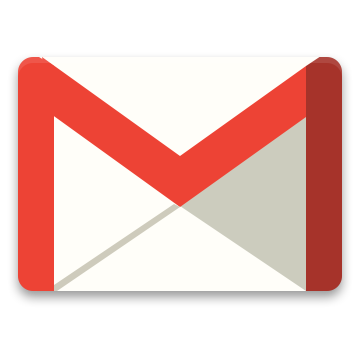
Powiązane: Gmail: jak włączyć lub wyłączyć inteligentne funkcje.
Google postanowił wprowadzić nową funkcję, która ma pomóc użytkownikom we wypisywaniu się z niechcianych newsletterów. Od teraz większość wiadomości z reklamami, powiadomieniami czy nowościami będzie zawierać obok adresata odnośnik "Anuluj subskrypcję".
Jak anulować subskrypcję przez Gmail?
Wystarczy otworzyć wiadomość z newsletterem, a następnie znaleźć odnośnik do anulowania na samej górze. Po kliknięciu Gmail zapyta nas, czy na pewno chcemy wypisać się z danej subskrypcji - potwierdzamy przyciskiem "Anuluj".
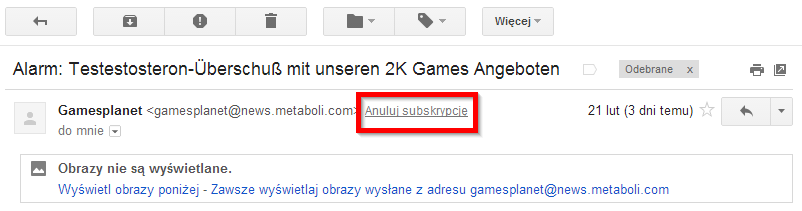
W jaki sposób działa ta opcja? Nadawcy wiadomości z nowościami czy reklamami zazwyczaj umieszczają w stopce listu odnośnik pozwalający się wypisać. Gmail wyciąga ten link i umieszcza go na samej górze obok adresata. Proste, ale skuteczne.
adsense2
Co zrobić, gdy nie ma odnośnika do anulowania?
Funkcja ta jest nowa i wciąż nie współpracuje ze wszystkimi nadawcami. Jeżeli chcemy sie wypisać z jakiegoś newslettera, a obok adresu nadawcy nie widzimy linku do anulowania, to należy go znaleźć samemu w stopce.
W tym celu zjeżdżamy na sam koniec wiadomości i wyszukujemy informacji pokroju "Jeśli nie chcesz otrzymywać wiadomości kliknijtutaj". W przypadku angielskich newsletterów będzie to link z nazwą typu "Unsubscribe".
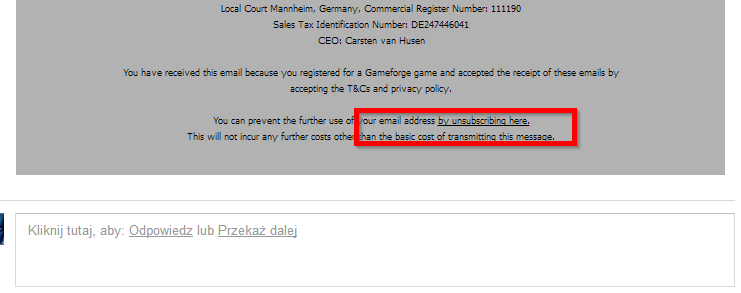
Klikamy w odnośnik, przechodzimy do strony nadawcy, a następnie potwierdzamy chęć wypisania się z listy mailingowej. Czasem wymagane jest również ponowne podanie adresu e-mail lub potwierdzenie za pomocą specjalnego linku.
Jak zbiorczo anulować subskrypcję e-maili? Zbiorcze anulowanie subskrypcji e-maili na koncie Gmail.
Aby rozpocząć, upewnij się, że używasz przeglądarki opartej na Chromium, takiej jak Google Chrome, Opera lub Microsoft Edge. Po otwarciu przeglądarki przejdź do Chrome Web Store i dodaj do przeglądarki rozszerzenie Unsubscribe by HelpNinja. Po dodaniu reszta procesu jest dość prosta, jednak i tak przeprowadzimy Cię przez ten proces.
Uwaga: musisz zaakceptować uprawnienia rozszerzenia, aby z niego korzystać. Jeśli nie ma dostępu do odpowiednich obszarów Gmaila, nie będzie w stanie działać.
Aby od razu zrezygnować z subskrypcji całej grupy wiadomości e-mail, po prostu zaznacz je w zwykły sposób, tak jakbyś chciał je usunąć, a następnie kliknij nowo dodany przycisk Anuluj subskrypcję u góry strony Gmaila. Po kilku sekundach e-maile zostaną usunięte ze skrzynki odbiorczej Gmaila, a Ty zostaniesz wypisany z tych list mailigowych. Zwróć uwagę, że nie zatrzyma to problemu ze śmieciami / spamem, chyba że jest to spowodowane niechcianą / przypadkową rejestracją Twojego adresu email. Ponieważ jest to rozszerzenie który przydaje się praktycznie jednorazowo, i pewnie użyjesz go tylko kilka razy w roku, Rekomenduję odinstalowanie tego dodatku po wyczyszczeniu skrzynki, aby niepotrzebnie nie zabierał pamięci. Mamy nadzieję, że artykuł okazał się przydatny. Jeszcze raz dziękuję, do zobaczenia następnym razem.
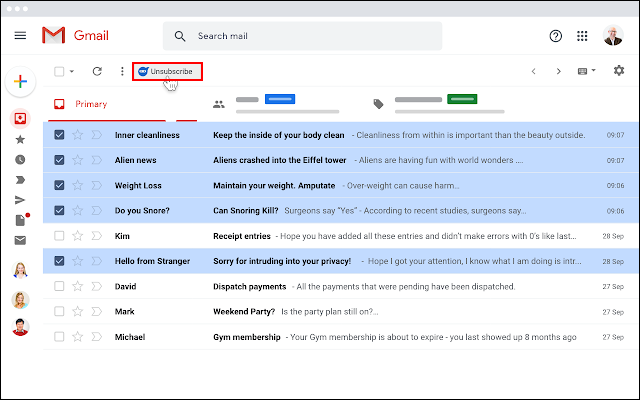
adsense3
